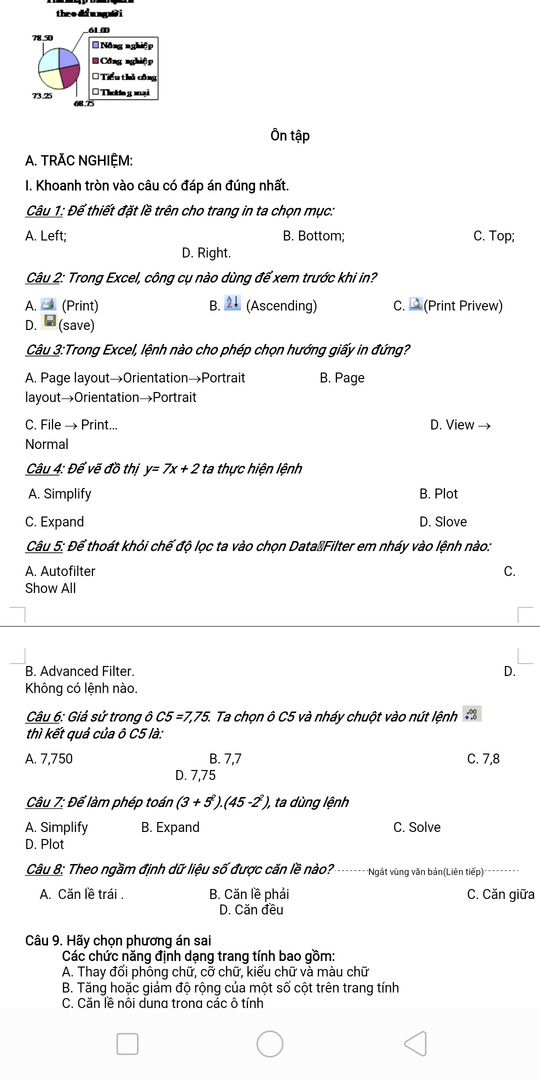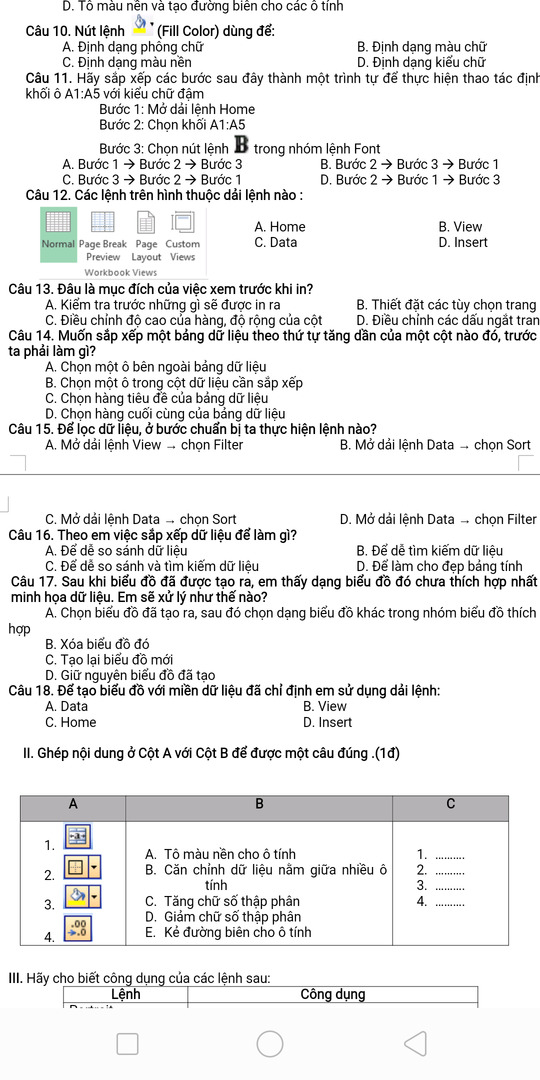vẽ biểu đồ hình cột về bình quân đầu người VN 2015 đến năm 2020
Bài 9: Trình bày dữ liệu bằng biểu đồ
Trên trang tính, tại ô A1=5;B1=10; tại C1=A1+B1, sao chép công thức tại ô C1 sang ô D1, thì giá trị tại ô D1 là: A) 5 B)10 C) 25 D) 15
Câu 6: Em hãy sắp xếp các thao tác sau để thực hiện thao tác tạo biểu đồ trên trang tính:
(1) Chọn dạng biểu đồ(2) Mở bảng chọn Insert(3) Trong nhóm lệnh Charts(4) Chọn miền dữ liệu cần tạo biểu đồ
Đúng 0
Bình luận (0)
Một ô ngoài vùng dữ liệu trên trang tính đang được em chọn. Em hãy thực hiện các bước tạo biểu đồ để minh họa dữ liệu. Biểu đồ có được tạo không? Vì sao?
Câu 6: Em hãy sắp xếp các thao tác sau để thực hiện thao tác tạo biểu đồ trên trang tính:
(1) Chọn dạng biểu đồ(2) Mở bảng chọn Insert(3) Trong nhóm lệnh Charts(4) Chọn miền dữ liệu cần tạo biểu đồ. Gúp mình ik
Đúng 0
Bình luận (0)
Mục đích trình bày dữ liệu vào biểu đồ , nêu các dạng biểu đồ thường và công dụng vào nó ?
Tham khảo:
- Mục đích: biểu diện dữ liệu bằng trực quan, dễ hiểu, dễ so sánh, dự đoán xu hướng tăng- giảm cảu dữ liệu, đệp mắt
- Các dạng biểu đồ và công dụng:
+ Biểu đồ hình cột-> so sánh dữ liệu có trong nhiều cột
+ Biểu đồ đường gấp khúc-> dễ dàng dự đoán xu hướng tăng- giảm của dữ liệu
+ Biểu đồ hình quạt-> Mô tả tỉ lệ của giá trị dữ liệu so với tổng thể.
Đúng 0
Bình luận (2)
tham khảo
*Mục đích của việc sử dụng biểu đồ: biểu diễn dữ liệu bằng trực quan, dễ hiểu, dễ so sanh, dự đoán xu hướng tăng – giảm của dữ liệu.
*Có 3 dạng biểu đồ thường gặp:
- Biểu đồ cột: để so sánh dữ liệu có trong nhiều cột.
- Biểu đồ đường gấp khúc: Dùng để so sánh dữ liệu và dự đoán xu thế tăng hay giảm của dữ liệu.
- Biểu đồ hình tròn: để mô tả tỉ lệ của các giá trị dữ liệu so với tổng thể.
Đúng 0
Bình luận (1)
Tham khảo:
Mục đích: biểu diễn dữ liệu bằng trực quan, dễ hiểu, dễ so sanh, dự đoán xu hướng tăng – giảm của dữ liệu.
Các dạng biểu đồ:
- Biểu đồ hình cột
--> Tác dụng: So sánh dữ liệu có trong nhiều cột.
- Biểu đồ đường gấp khúc:
--> Tác dụng: Dùng để so sánh dữ liệu và dự đoán xu thế tăng - giảm của dữ liệu.
- Biểu đồ hình tròn:
--> Tác dụng: Mô tả tỉ lệ của các giá trị dữ liệu so với tổng thể.
Đúng 0
Bình luận (0)
Xem thêm câu trả lời
Trình bày các bước biểu diễn biểu đồ ở bảng dữ liệu trang 88 sgk tin 7. So sánh số hsg các năm của lớp 7A Mk ssang cần gấp mọi ng giúp mk vs.
48.Khi thực hiện thao tác Copy à paste nội dung các ô có công thức chứa địa chỉ thì các địa chỉ trong công thức sẽ như thế nào?
A. Sẽ được điều chỉnh
B. Không được điều chỉnh
C. Thay đổi công thức toán
D. Vị trí địa chỉ thay đổi
48.Khi thực hiện thao tác Copy à paste nội dung các ô có công thức chứa địa chỉ thì các địa chỉ trong công thức sẽ như thế nào?
A. Sẽ được điều chỉnh
B. Không được điều chỉnh
C. Thay đổi công thức toán
D. Vị trí địa chỉ thay đổi
Đúng 1
Bình luận (0)
Xem thêm câu trả lời
khi di chuyển nội dung các ô có công hức chứa địa chỉ bằng thì các dịa chỉ trong công thức sẽ như thế nào
Khi sao chép một ô có nội dung là công thức chứa các địa chỉ, các địa chỉ được điều chỉnh để giữ nguyên vị trí tương đối giữa ô chứa công thức và ô có địa chỉ trong công thức
Đúng 2
Bình luận (0)
Nêu cách tạo biểu đồ trong bảng tính
Tham khảo
B1: Chỉ định miền dữ liệu để biểu diễn bằng biểu đồ
B2: Chọn dạng biểu đồ
- Chỉ định miền dữ liệu: Nháy chuột để chọn một ô trong miền có dữ liệu cần tạo biểu đồ.
- Chọn dạng biểu đồ: Nháy chuột chọn nhóm biểu đồ thích hợp (chẳng hạn nhóm biểu đồ cột) trong nhóm Charts trên dải lệnh Insert rồi chọn dạng biểu đồ trong nhóm đó.
Đúng 3
Bình luận (0)
Tham Khảo !
B1: Chọn một ô trong miền dữ liệu cần tạo biểu đồ, chẳng hạn ô O5;
B2: Mở bảng chọn Insert, nhóm lệnh Charts và lựa chọn dạng biểu đồ.
Đúng 3
Bình luận (0)
1. C
2. C
3. A, B Hai câu giống nhau
5. B
6. C
8. A
9. B
10. C
11. D
12. B
13. B
14. B
15. D
17. B
18. D
Đúng 1
Bình luận (0)
Em hãy nêu các bước tạo biểu đồ trong bảng tính
B1: Chọn 1 ô trong miền có dữ liệu cần biểu diễn bằng biểu đồ.
B2: Nháy nút Chart Wizard. Chương trình bảng tính sẽ hiển thị hộp thoại Chart Wizard đầu tiên.
B3: Nháy liên tiếp nút Nexttrên các hộp thoại và nháy nút Finish trên hộp thoại cuối cùng ( khi nút Next bị mờ đi), ta sẽ có kết quả là một biểu đồ.
Học tốt nhé^^
Đúng 1
Bình luận (0)
ko bt nên cop nha thông cảm !
Để tạo một biểu đồ, em thực hiện các thao tác sau đây:Bước 1. Chọn một ô trong bảng dữ liệu cần vẽ biểu đồBước 2. Nháy nút Chart Wizard trên thanh công cụBước 3. Nháy liên tiếp nút Next trên các hộp thoại và nháy nút Finish trên hộp thoại cuối cùng (khi nút Next bị mờ đi)
Đúng 0
Bình luận (0)
b1: Chỉ định miền dữ liệu để biểu diễn bằng biểu đồ
b2: Chọn dạng biểu đồ
- Chỉ định miền dữ liệu: Nháy chuột để chọn một ô trong miền có dữ liệu cần tạo biểu đồ.
- Chọn dạng biểu đồ: Nháy chuột chọn nhóm biểu đồ thích hợp (chẳng hạn nhóm biểu đồ cột) trong nhóm Charts trên dải lệnh Insert rồi chọn dạng biểu đồ trong nhóm đó.
Đúng 0
Bình luận (0)
Xem thêm câu trả lời